当前位置主页 > Win10系统下载 > win10技巧 >
Win10如何使用“语音录音机”进行内录?
2017-11-29 06:29 编辑:土豆PE 人气:次
WIN10系统录音功能的一些设置方法!
1、首先,确认声卡驱动的完整性,可到声卡官方网站去更新,右键点击Win10屏幕右下角系统托盘中的声音图标,选择“录音设备”打开“声音”设置窗口,切换到“录制”选项卡,即可看到“立体声混音”录制设备,在“立体声混音”上点击右键,选择“启用”即可。

2、如果你对录制的音频质量要求比较高,例如想要达到录音室级别的音质,那么可以选择右键菜单中的“属性”打开“立体声混音-属性”窗口,切换到“高级”选项卡。如图:
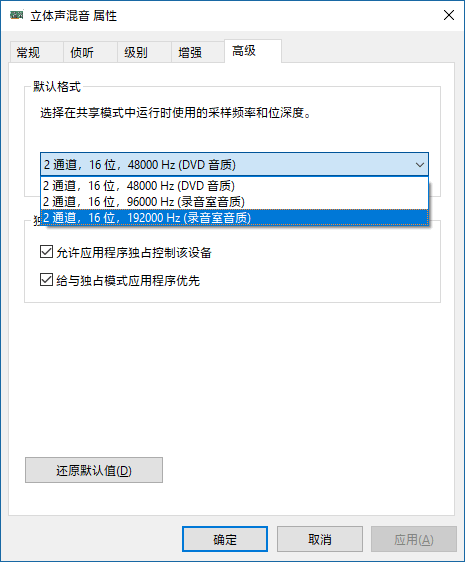
3、在默认格式列表中选择“录音室音质”级别即可。
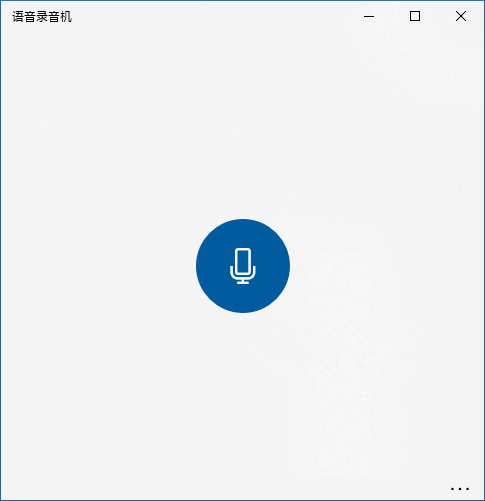
以上就是一些设置方法,这时就可以使用Windows10自带的语音录音机进行内录了(使用Cortana小娜搜索即可打开“语音录音机”),录制的音频格式为.m4a。
顶一下
(5)
71.4%
踩一下
(2)
28.6%
